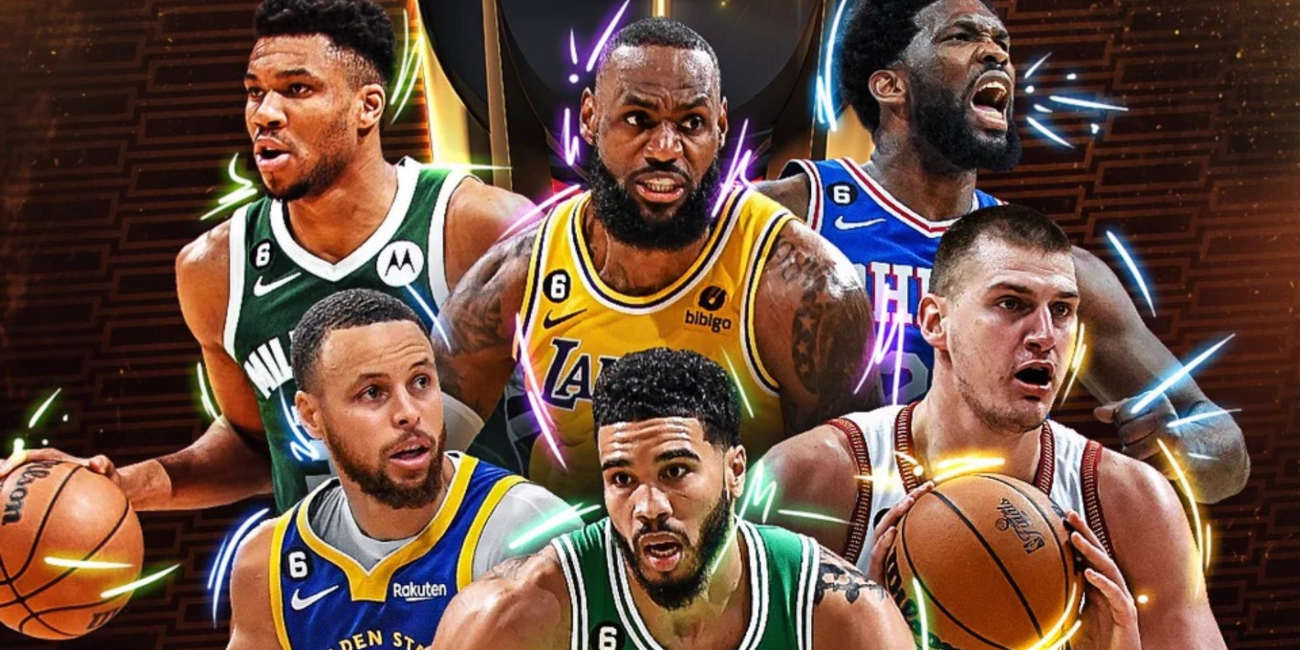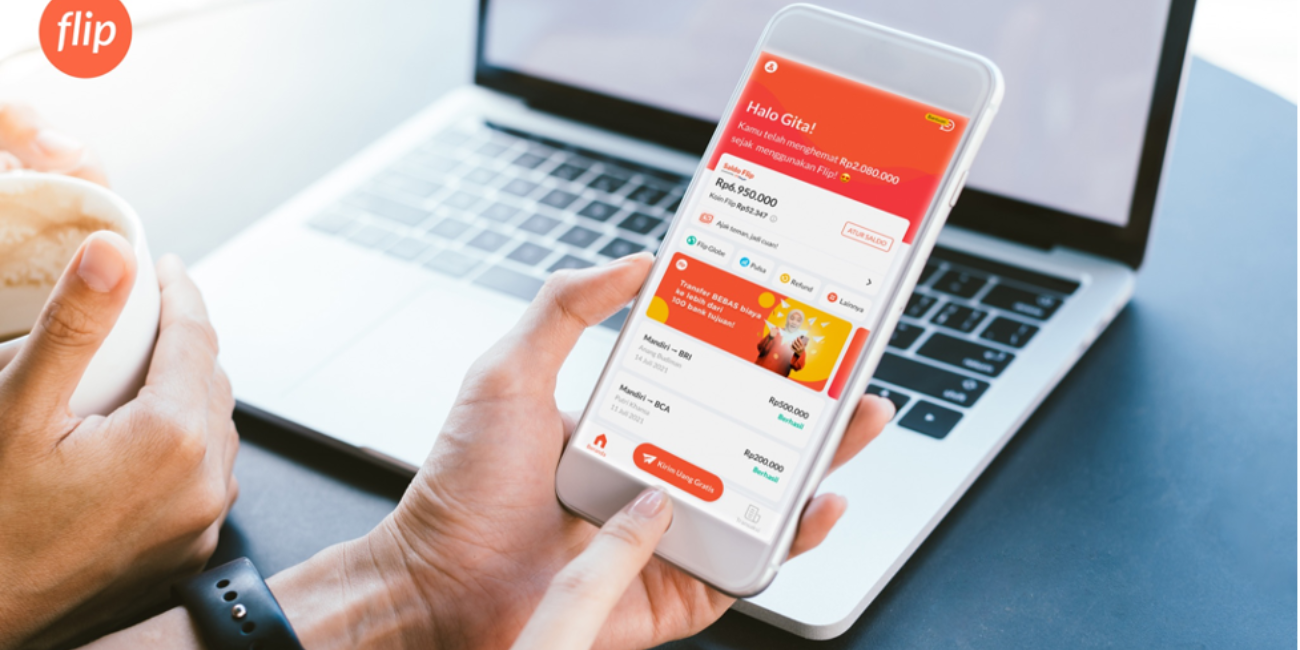5 Cara Cek RAM Laptop yang Simpel dan Akurat, Tanpa Tambahan Aplikasi
DB KLIK - Inilah lima cara cek RAM laptop yang simpel dan akurat dapat kamu lakukan sendiri. Pasalnya cara cek RAM laptop ini bisa kamu lakukan dapat kamu lakukan tanpa tambahan aplikasi.
Seperti diketahui cara cek RAM laptop memang cukup mudah di sistem operasi apa pun. Namun, beberapa, seperti Windows, tidak selalu melaporkan jenis yang telah kamu instal, sehingga kamu harus menggunakan trik lain untuk mengetahuinya.
RAM yang merupakan singkatan dari Random Access Memory, ini adalah jenis penyimpanan super cepat yang digunakan komputer dalam menyimpan data di jangka waktu yang pendek. Hard drive yang berperan sebagai lemari arsip tempat semua data kamu dapat disimpan dan RAM seperti meja, tempat kamu meletakkan barang-barang yang sedang dikerjakan.
Semakin besar RAM yang kamu miliki, semakin banyak proyek dan program yang dapat dibuka di komputer. Untuk itu penting untuk kamu mengetahui cara cek ram laptop. Selengkapnya berikut lima cara cek RAM laptop yang bisa kamu gunakan.
1. Cek RAM Laptop lewat Shortcut
Beberapa orang menganggap cara cek RAM laptop cukup rumit. Padahal, ada cara yang gampang karena hanya perlu menggunakan shortcut. Dengan menekan tombol tertentu di keyboard, laptop akan memunculkan jendela berisi spesifikasi RAM.
Berikut cara cek RAM laptop dengan shortcut:
Tekan Windows + i secara bersamaan
Pilih 'Settings', lalu klik 'System'
Klik 'About'
Tunggu sampai jendela berisi spesifikasi RAM muncul.
Baca juga : Tips Memilih RAM Terbaik untuk PC Desktop, Jangan Salah Pilih!
Jendela tersebut akan menampilkan informasi yang lengkap tentang laptopmu. Bukan hanya data RAM, tapi juga ada data nama perangkat, prosesor, ID produk, sampai ID perangkat.
2. Cara cek RAM Laptop melalui 'Control Panel'
Selain cara cek RAM laptop dengan shortcut, kamu bisa mencoba cara lain yang gak kalah gampang. Kali ini, kamu harus melalui menu Control Panel bila ingin melihat RAM laptop.
Berikut caranya:
Nyalakan laptop
Klik menu 'Start' atau 'Windows'
Cari 'Control Panel' di kolom pencarian
Bila jendela 'Control Panel' sudah terbuka, pilih 'System and Security'
Pilih 'System'
Informasi ruang penyimpanan RAM akan ditampilkan.
3. Cara cek RAM Laptop melalui 'Task Manager'
Alternatif lain, kamu juga bisa mengecek RAM laptop dengan menu Task Manager. Cara ini terbilang tetap simpel dan gampang. Simak cara cek RAM laptop di bawah.
Nyalakan laptop dulu
Tekan Ctrl + Shift + Esc secara bersamaan
Kemudian, pilih 'Task Manager'
Klik 'Performance'
Tunggu jendela informasi RAM muncul.
Jika ingin cara yang lebih ringkas lagi, cobalah klik kanan Windows, lalu pilih Task Manager. Ikuti langkah-langkah selanjutnya seperti cara di atas.
Dalam jendela tersebut, kamu bisa melihat grafik penggunaan RAM, CPU, hardisk, sampai WiFi. Jadi, kamu dapat memperhatikan kecepatannya.
4. Cara cek RAM laptop dengan mengetikkan dxdiag
Inilah cara cek RAM laptop dengan mengetikkan istilah dixdag. Berikut langkah-langkahnya :
Nyalakan laptop
Tekan tombol Windows + R secara bersamaan
Ketikkan dxdiag di bagian kolom
Lalu klik 'OK' dan 'Yes'
Muncul jendela yang berisi informasi kapasitas RAM.
5. Cek RAM Laptop Windows 10
Berikut cara cek RAM laptop Windows 10 yang agak berbeda dan bisa kamu coba sendiri di rumah :
Klik kanan ikon 'Windows' di bagian kiri bawah
Pilih 'Settings'
Ketikan 'About Your PC atau 'RAM' dan pilih 'View RAM Info'
Lalu, muncul jendela yang menampilkan informasi mulai dari nama perangkat, prosesor, RAM, hingga spesifikasi Windows.
Baca juga : Upgrade yang Mana Dulu? SSD atau RAM? Ini Fakta Menariknya!
Itulah tadi cara cek RAM laptop yang simpel dan akurat dapat kamu lakukan sendiri. Selain dengan cara di atas, pastikan kamu menggunakan RAM dengan kualitas terbaik. Salah satunya adalah RAM dari DB KLIK. Dengan menggunakan bahan berkualitas terbaik dan fitur unggulan, membuat pemakaian lebih nyaman. Kalian dapat membeli HP ini melalui website DB KLIK atau kalian bisa membelinya melalui tautan ini.
Rekomendasi RAM yang bisa menjadi referensi kamu adalah RAM CORSAIR Vengeance DDR4 16GB yang saat ini juga tersedia di DB Klik. RAM CORSAIR Vengeance DDR4 16GB bisa menjadi pilihan kamu yang sedang mencari RAM terbaik untuk laptop dan PC Desktop, pasalnya RAM CORSAIR ini memiliki performa yang mumpuni sebagai memori yang mendukung overclocking. Pada sisi pendinginan, memori ini dilengkapi dengan heat spreader yang terbuat dari aluminium murni agar panas yang dihasilkan dapat lebih cepat dibuang. Selain itu, terdapat pula PCB delapan lapis di dalamnya yang akan membantu mengelola panas dan menyediakan overclocking headroom yang sangat baik.
KESIMPULAN
Beberapa cek RAM laptop yang simpel dan akurat sudah diulas di atas. Kamu bisa memilih salah satu cara di atas yang paling sesuai dengan kebutuhan. Pada dasarnya, semua cara di atas akan menampilkan hasil berupa informasi kapasitas RAM laptop. Pastikan juga kamu membeli RAM terbaik di Toko Rakitan DB Klik.
DB Klik - Toko Komputer Surabaya yang terpercaya di Indonesia. Menjual berbagai macam kebutuhan elektronik yang lengkap seperti laptop, gadget, gaming, lifestyle, dan aksesoris. Belanja kebutuhan elektronik yang lengkap dan hemat langsung melalui Website DB Klik, Dijamin Berkualitas.